|
<< Click to Display Table of Contents >> Displacement-Effekt |
  
|
|
<< Click to Display Table of Contents >> Displacement-Effekt |
  
|
 Displacement Sie finden den Displacement-Effekt in der Toolbox unter dem Reiter Objekte im Bereich Live-Effekte. |
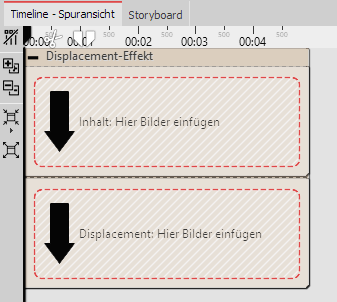 Displacement-Effekt in der Timeline Mit dem Displacement-Effekt können Sie die Oberfläche Ihrer Fotos oder Videos ("Inhalt") optisch verzerren. So lassen sich Bilder ausbeulen, verbiegen oder auf andere Art in ihrer Darstellung beeinflussen. Sie benötigen dazu eine Displacement Map, also eine Grafik, die den optischen Versatz (z.B. die Verzerrung) beschreibt. Die Farben, die in der Displacement Map enthalten sind, bestimmen die Veränderung, die der Displacement-Effekt bewirkt: Der Rotkanal bestimmt die Verschiebung auf der x-Achse sowohl in positiver als in negativer Richtung (127 entspricht keiner Verschiebung). Bei einer neutralgrauen Map (Wert 127 für jeden Kanal) gibt es keine Verschiebung. Ist die Map-Ebene leer, wird diese als Neutralgrau interpretiert. |
2. Einstellungen für Displacement-Effekt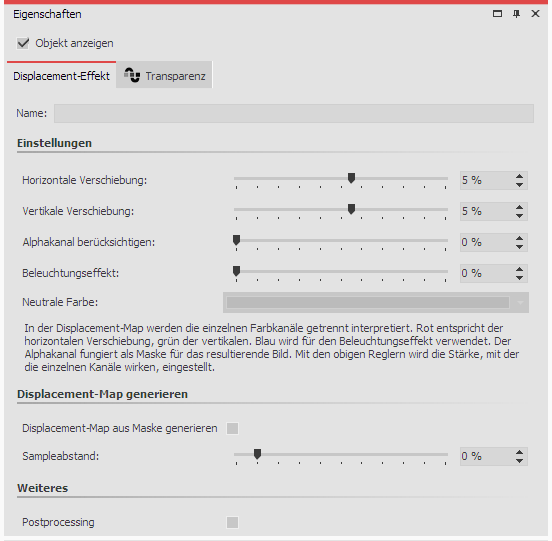 Einstellungen für Displacement-Effekt Der in der Displacement-Map hinterlegte Kanalwert wird jeweils mit dem Wert in der Effekt-Einstellung multipliziert. So wird die Verschiebung berechnet. Die Stärke der Verzerrung ist mit Hilfe der Regler Horizontale / Vertikale Verschiebung einstellbar. Mit dem Alphakanal lässt sich die Transparenz modifizieren. Transparente Bereiche der Map werden als Maske benutzt. Je höher der Wert desto unsichtbarer erscheinen die maskierten Bereiche. Der Beleuchtungseffekt wird mit dem Blaukanal multipliziert. Neutrale Farbe: Voreingestellt ist hier neutralgrau. Der Farbwert kann bei Bedarf geändert werden. Displacement-Map aus Maske generieren: Die im Effekt befindliche Map wird für den Displacement-Effekt optimiert. Damit lässt sich die räumliche Wirkung von z.B. Bildern oder Grafiken verbessern, die nicht einer "klassischen" Displacement-Map entsprechen. Der Sampleabstand beschreibt dabei die Stärke des neuen Map-Verlaufs. Nur in AquaSoft Stages: Klicken Sie jeweils auf das Kurven-Symbol, um zwischen "Wert" und "Kurve" zu wählen. |
|
Sie können unter Datei / Öffnen / Beispiel-Projekt ein fertiges Projekt finden, in dem der Displacement-Effekt auf eine Flexi-Collage mit Grafik und Text angewendet wurde. Das Beispiel finden Sie unter dem Namen "Displacement". |
 Objekte nacheinander in die Timeline ziehen 1. Objekte in die Timeline ziehen Ziehen Sie zuerst ein Kapitel-Objekt aus der Toolbox in die Timeline. In das Kapitel ziehen Sie ein Bild-Objekt, ebenfalls aus der Toolbox in die Timeline. Wählen Sie im Anschluss ein beliebiges Foto aus. Unter das Bild-Objekt ziehen Sie nun den Displacement-Effekt, der sich in der Toolbox im Abschnitt Live-Effekte befindet. Platzieren Sie die Objekte so, dass sie sich genau untereinander befinden. Klappen Sie den Displacement-Effekt mit dem kleinen Plus-Symbol oben links auf. |
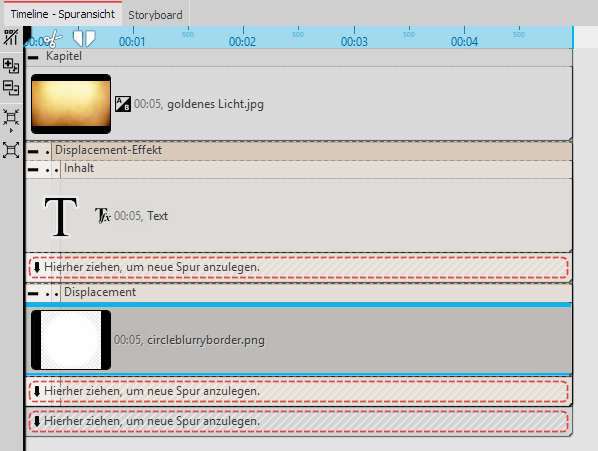 Gefüllter Displacement-Effekt 2. Bereiche des Displacement-Effektes füllen Der Displacement-Effekt enthält zwei Bereiche, beide sollten gefüllt werden. Der erste Bereich (Inhalt) enthält den später sichtbaren Bildinhalt, wie z.B. Fotos, Texte oder Videos. Ziehen Sie in das Feld Inhalt ein Text-Objekt aus der Toolbox. Geben Sie unter Eigenschaften einen Text ein und stellen Sie dort einen möglichst hohen Wert für die Schriftgröße ein und deaktivieren Sie den Textkontur-Effekt. In den zweiten Bereich gehört die oben beschriebene Displacement Map. Es kann hier ein Bild, ein Video, Texte und sogar eine Flexi-Collage oder ein Kapitel eingesetzt werden. Die Verzerrung wird durch die in der Displacement Map vorhandenen Farbwerte berechnet. Ziehen Sie in das Feld Displacement eine Grafik, die das Relief beschreibt, mit dem das Text-Objekt im Bereich Inhalt verzerrt werden soll. Dazu können Sie in der Toolbox aus dem Bereich Masken den "Kreis, weich" ziehen. |
3. Displacement-Map verzerrt InhaltDas Objekt, das sich im Bereich Displacement befindet, verzerrt jetzt das Objekt, das sich im Bereich Inhalt befindet. Im Bild links wird eine dynamische Verzerrung erstellt, indem sich der Kreis aus dem Bereich Displacement mit Hilfe eines Bewegungspfades bewegt. 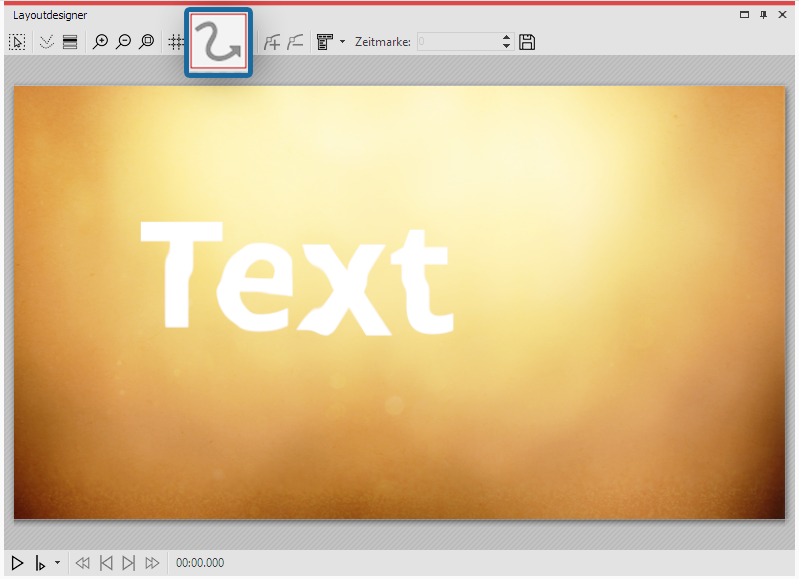 Text-Objekt wird durch Displacement-Effekt verzerrt 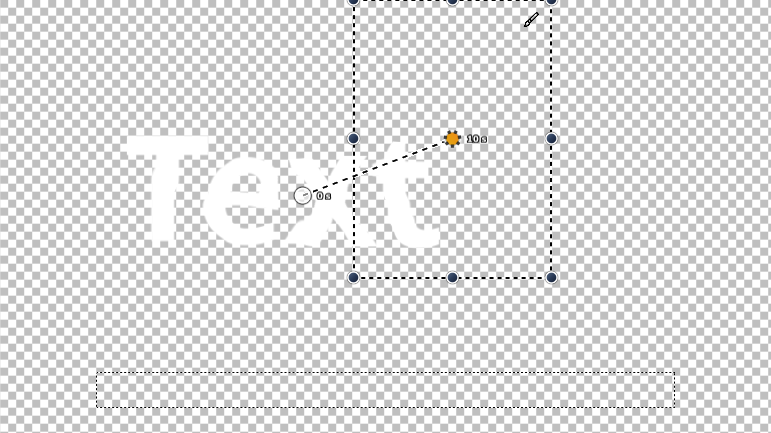 Bewegungspfad auf Form erzeugt Veränderung in Displacement-Map |
|
In unserem Video "Der Displacement-Effekt" wird dieser ausführlich vorgestellt. |